In deze Coronatijd is het aantal gedupeerden door internetfraude flink toegenomen. Het op slinkse wijze inspelen op angstgevoelens is daarbij voor internetcriminelen een dankbaar wapen. Al bij de start van de Coronacrisis doken nepmails op van het RIVM, nep-apps , malafide webwinkels voor mondkapjes en handgel.

Het afgelopen jaar heb ik voor verschillende groepen in Rotterdamse huizen van de wijk gestaan met de bedoeling om mensen digitaal weerbaarder te maken. Ik merkte dat angst, digitale onzekerheid, gebrekkige digitale vaardigheid vooral de reden was om bijvoorbeeld bankzaken niet digitaal af te handelen. In deze bijeenkomsten liet ik de mensen ook nepmails zien met de vraag waaraan zij konden herkennen dat er iets niet in de haak was met deze mails. Ik merkte dat de hiervoor noodzakelijke kennis zelfs bij degenen die al langer met een computer, laptop tablet of smartphone nauwelijks aanwezig was. Sommigen wisten niet wat een ‘link’ was en hoe je een link herkent. Ik zal daarom beginnen met een algemeen overzicht van wat internet is wat je kunt met je computer, tablet, laptop of smartphone. Ik noem het maar even gemakshalve ‘digitale apparaat’.
Heb je al een digitaal apparaat en ben je al min of meer thuis op een computer of smartphone ? En dan bedoel ik dat je in staat bent berichten te versturen en te zoeken op internet, maar nog onzeker bent of alles wat je doet wel veilig is. Dan voegt het hoofdstuk ‘De digitale wereld’ misschien weinig toe aan je kennis van computers en internet. Tegelijkertijd heb ik deze blog ook zo leesbaar mogelijk willen maken voor mensen met geen of weinig digitale ervaring. Lees in dat geval eerst het volgende hoofdstuk. Kennis en vaardigheid doe je vooral op door met een computer aan de slag te gaan. Een cursus klik & tik , die je gratis bij de bibliotheek kunt volgen zorgt ervoor dat je snellere vorderingen maakt.
De digitale wereld
Allereerst is het belangrijk te beseffen, dat je op je computer, tablet, laptop en smartphone dezelfde dingen kunt doen, al is bellen via het telefoonnetwerk alleen voorbehouden aan smartphones. Met ‘dezelfde dingen doen’ bedoel ik dan berichten, die je intikt, versturen en ontvangen, teksten , documenten maken, rekenen, informatie zoeken, spullen uit zogenaamde webwinkels thuis laten bezorgen, ‘beeldbellen’ (via What’sApp, Skype of Facetime), fotograferen, filmen (met de interne camera) en deze bewerken, opslaan en delen, bankzaken regelen, je belastingaangifte doen, spelletjes spelen, films, tv kijken, muziek, radio luisteren, kranten, boeken lezen, (vlieg)reizen/hotels/autoverhuur boeken, contacten onderhouden binnen vrienden/zakengroepen (Facebook, Instagram, Linkedin), je route plannen etc.
Apps of programma’s
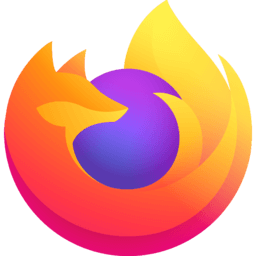 Om bovenstaande acties op je digitale apparaat uit te kunnen voeren heb je voor elke type handeling eigen programma’s nodig. Die worden steeds vaker ‘Apps’ genoemd. Als je een digitaal apparaat koopt dan zijn er vaak al een aantal standaard aanwezig, oftewel geïnstalleerd en zichtbaar via icoontjes op je (begin)scherm. Om bijvoorbeeld informatie te zoeken op het internet. heb je een zogenaamde ‘browser’ app nodig. Daarbij kun je kiezen uit Firefox (afb rechtsboven), Chrome etc. Voor alle handelingen en apps waarbij je in verbinding staat met de buitenwereld, zoals berichten ontvangen en versturen via email of WhatsApp heb je een internetverbinding nodig. Voor het maken van een notitie voor jezelf, of het schieten van foto's heb je weer geen internetverbinding nodig.
Om bovenstaande acties op je digitale apparaat uit te kunnen voeren heb je voor elke type handeling eigen programma’s nodig. Die worden steeds vaker ‘Apps’ genoemd. Als je een digitaal apparaat koopt dan zijn er vaak al een aantal standaard aanwezig, oftewel geïnstalleerd en zichtbaar via icoontjes op je (begin)scherm. Om bijvoorbeeld informatie te zoeken op het internet. heb je een zogenaamde ‘browser’ app nodig. Daarbij kun je kiezen uit Firefox (afb rechtsboven), Chrome etc. Voor alle handelingen en apps waarbij je in verbinding staat met de buitenwereld, zoals berichten ontvangen en versturen via email of WhatsApp heb je een internetverbinding nodig. Voor het maken van een notitie voor jezelf, of het schieten van foto's heb je weer geen internetverbinding nodig.
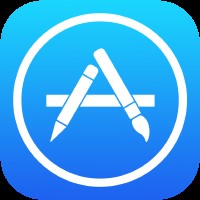
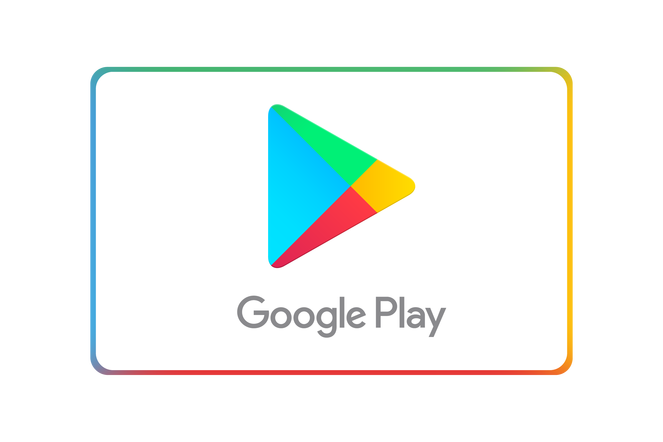 Als die niet op je digitale apparaat staat, dan kun je die downloaden en daarna installeren op je digitale apparaat via een voorgeïnstalleerde app, de App store, of Google Play, of via internet, afhankelijk van je type apparaat.
Als die niet op je digitale apparaat staat, dan kun je die downloaden en daarna installeren op je digitale apparaat via een voorgeïnstalleerde app, de App store, of Google Play, of via internet, afhankelijk van je type apparaat.
Nadat de app gedownload en geïnstalleerd is op de digitale apparaat, klik je op het betreffende icoontje op je beginscherm om de app te starten. Afsluiten om weer naar het beginscherm te gaan doe je door op de ‘home’knop van je digitale apparaat te drukken.
Het internet
Lastig om de term internet te omschrijven. Iedereen heeft wel een vaag idee hierover. Als ik dat beeldend wil uitdrukken, dan bestaat internet uit een gigantische verzameling huizen, gebouwen (websites) met daarin vele kamers (webpagina’s). Straten zijn er niet. Zo’n gebouw kan bijvoorbeeld je bank zijn, met een speciale kamer waar jou rekeningen zijn opgeborgen. Je kunt wel met je computer of smarthone direct naar dit digitale gebouw gaan via een vaste (kabel) of draadloze verbinding. Het internet biedt vele voordelen, heel veel informatie is direct toegankelijk etc. Een eigenaar is er niet, iedereen is eigenaar en daar zitten helaas ook mensen tussen die niet het beste met je voorhebben.
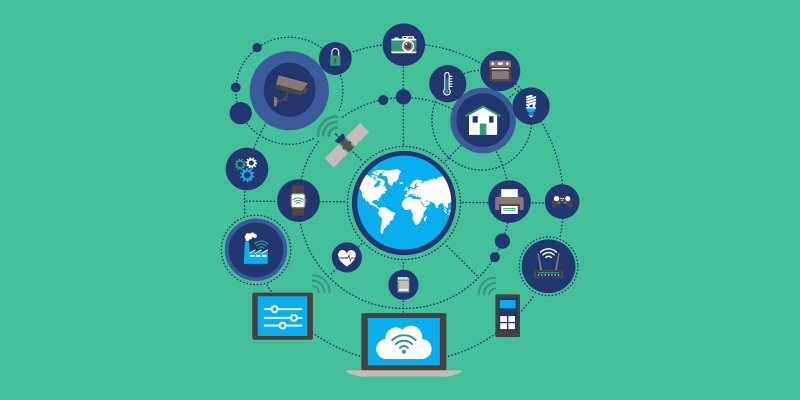
Om toegang te krijgen tot algemene informatie op internet ga je via een speciale app, een browser (Firefox of Chrome etc) naar de website van de bank door een adres in te tikken , bijv www.ing.nl .
Ook is het mogelijk om te zoeken naar deze bank via een zoekmachine. Google is de meest gebruikte. Steeds vaker kun je ook inspreken wat je zoekt.
"Mijn omgevingen", gebruikersnamen en wachtwoorden
Om toegang te krijgen tot jouw gegevens bijvoorbeeld het digitale INGgebouw heb je een sleutel nodig in de vorm van een gebruikersnaam en wachtwoord. De termen ‘mijn omgeving’, in dit geval ‘Mijn ING’, een account aanmaken, inloggen kom je dan vaak tegen. Bij betaalde diensten krijg je ook toegang via een zelf gekozen gebruikersnaam en wachtwoord, bijv om films te kunnen bekijken op Netflix. Om te voorkomen, dat internetcriminelen achter je inlogggevens, dwz pincode, gebruikersnaam, wachtwoord, gebruik een wachtwoord dat niet zo makkelijk te raden valt en verander dat regelmatig. Daarvoor kun je een wachtwoordmanager gebruiken. Of gebruik indien mogelijk een tweefactorauthenticatie met bijvoorbeeld een extra inlogcode via sms. Houd wachtwoorden voor jezelf! Het is lastig wachtwoorden te onthouden. Als je ze opschrijft op een papier, bewaar dat dan op een niet voor de hand liggende plek.
Berichten plaatsen, communiceren op internet
Behalve informatie ophalen, films bekijken, muziek luisteren kun je zelf ook informatie plaatsen of reageren op informatie en bepalen in hoeverre die informatie ook gezien wordt door anderen. Alles wat je bijvoorbeeld op Facebook zet aan berichten, foto’s, filmpjes is standaard zichtbaar voor iedereen. Dat kun je instellen en bijvoorbeeld alleen familieleden toegang te geven.
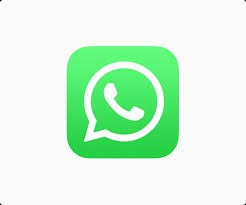 Via WhatsApp kun je ook berichten naar elkaar sturen. Voordeel van WhatsApp is dat je zelf van te voren steeds aangeeft naar wie je je bericht stuurt. Dat kan een naast een getikte tekst ook een opname zijn van je stem, een foto of een filmpje. Direct bellen al dan niet met beeld is ook mogelijk in WhatsApp. Uiteraard moet je hiervoor verbonden zijn met het internet. Wat dat betekent lees je in het volgende hoofdstuk.
Via WhatsApp kun je ook berichten naar elkaar sturen. Voordeel van WhatsApp is dat je zelf van te voren steeds aangeeft naar wie je je bericht stuurt. Dat kan een naast een getikte tekst ook een opname zijn van je stem, een foto of een filmpje. Direct bellen al dan niet met beeld is ook mogelijk in WhatsApp. Uiteraard moet je hiervoor verbonden zijn met het internet. Wat dat betekent lees je in het volgende hoofdstuk.
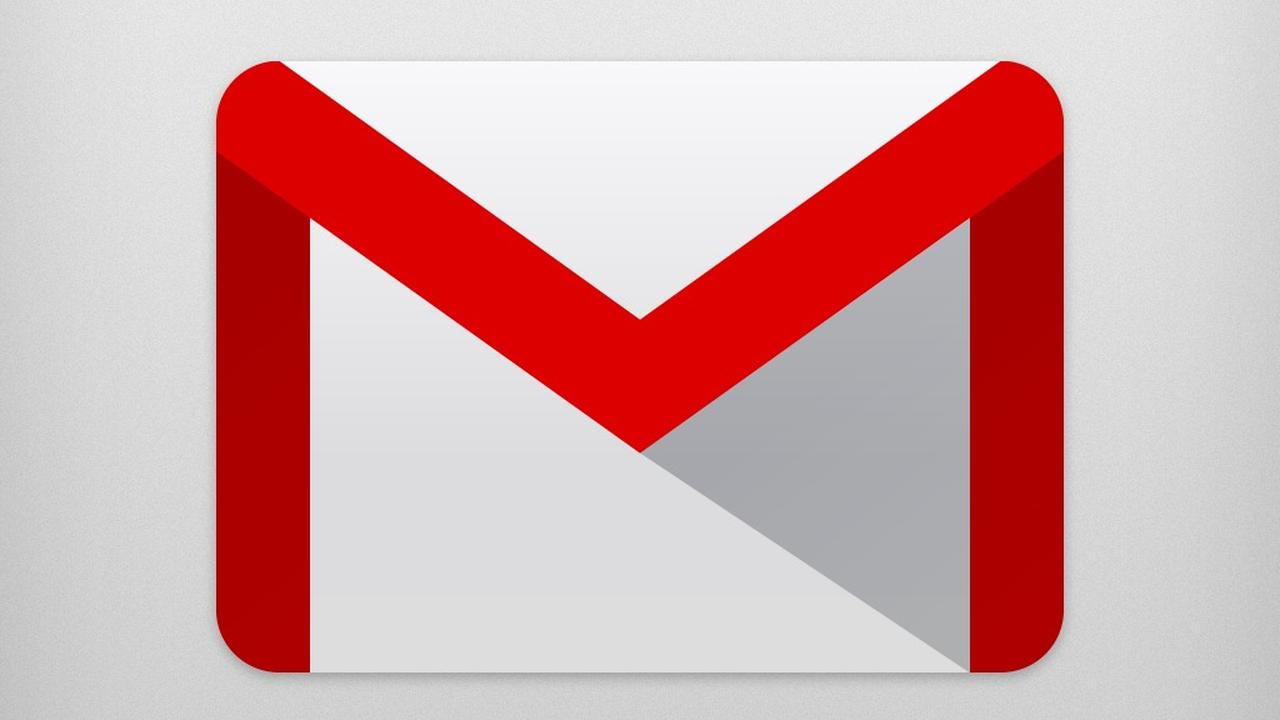 Meer traditioneel berichten versturen en ontvangen doe je via email. Daarvoor heb je ook een speciale app of programma nodig. Je moet dan eerst eenmalig een eigen emailadres aanmaken. Meestal kun je je emailadres aanmaken via een emailapp/programma van je provider (Ziggo, KPN, UPC etc), maar dat kan ook via Google (Gmail app) of Microsoft (live of hotmailapp).
Meer traditioneel berichten versturen en ontvangen doe je via email. Daarvoor heb je ook een speciale app of programma nodig. Je moet dan eerst eenmalig een eigen emailadres aanmaken. Meestal kun je je emailadres aanmaken via een emailapp/programma van je provider (Ziggo, KPN, UPC etc), maar dat kan ook via Google (Gmail app) of Microsoft (live of hotmailapp).
Je digitale apparaat verbinden met het internet
Om te zorgen dat je digitale apparaat informatie kan vinden en ophalen en ook informatie kan versturen moet je apparaat verbinding maken met bijvoorbeeld de website van een bank. Die verbinding noemen we een internetverbinding.
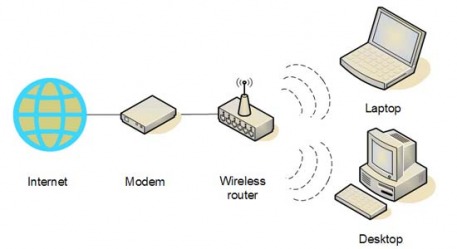
Vaak gaat dat draadloos en wel via een WIFI(afkorting voor Wireless Fidelity) verbinding. In het geval van een smartphone kan een draadloze verbinding ook via het telefoonnetwerk lopen. Thuis loopt zo’n verbinding via een router/modem. Om te zorgen dat dat alleen jij toegang hebt tot dat thuisverbindingskanaal is het raadzaam die verbinding eenmalig te versleutelen met een wachtwoord.
Onderdelen van je smartphone, tablet, laptop of computer
Om te zien, lezen en te horen is er qua fysieke onderdelen een scherm en een ingebouwde luidspeaker met koptelefoonaansluiting aanwezig. De motor zit binnenin, is deels hardwarematig (in printplaat met allerlei onderdelen), bestaande uit opslag (harde schijf om informatie, documenten, foto’s vast te leggen) , geheugen, video/geluidskaart (om bewegende beelden en kleuren te kunnen tonen, geluiden weer te geven), een netwerkkaart voor je verbinding met het internet.
Om informatie te kunnen inbrengen heb je de beschikking over een toetsenbord (fysiek of op je scherm) en een (ingebouwde) microfoon. Met een muis kun via een over het scherm bewegend pijltje plekken aanwijzen om bijvoorbeeld te gaan typen, programma’s apps op te starten, te sluiten etc.
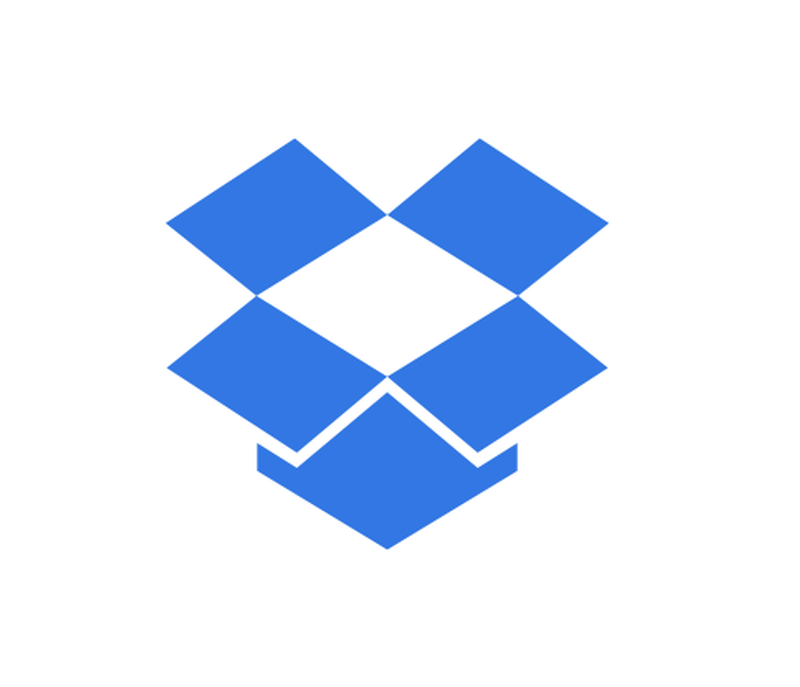 Bestanden als documenten, notities, foto’s, filmpjes, al dan niet zelf gemaakt, kun je vastleggen op de interne zogenaamde harde schijf van je digitale apparaat. Wil je er zeker van zijn dat je bestanden niet verloren gaan, bijvoorbeeld doordat je digitale apparaat gestolen wordt of kapot gaat? Maak een backup, dat wil zeggen kopieer ze naar een extern opslagmedium, een usb stick (zie afbeelding hieronder), een externe harde schijf of een naar een voor jouw ingeruimde persoonlijke externe opslagplaats op het internet, zoals Dropbox (zie afbeelding linksboven) of Google Drive.
Bestanden als documenten, notities, foto’s, filmpjes, al dan niet zelf gemaakt, kun je vastleggen op de interne zogenaamde harde schijf van je digitale apparaat. Wil je er zeker van zijn dat je bestanden niet verloren gaan, bijvoorbeeld doordat je digitale apparaat gestolen wordt of kapot gaat? Maak een backup, dat wil zeggen kopieer ze naar een extern opslagmedium, een usb stick (zie afbeelding hieronder), een externe harde schijf of een naar een voor jouw ingeruimde persoonlijke externe opslagplaats op het internet, zoals Dropbox (zie afbeelding linksboven) of Google Drive.

De kern van het softwarematige gedeelte bestaat uit een zogenaamd besturingsprogramma. Dat zou je kunnen vergelijken met de benzine van de motor, die ervoor zorgt dat alles, het apparaat, de programma’s, app’s werken. Een up to date besturingsprogramma is belangrijk om veilig te kunnen internetten. Bijwerken gebeurt meestal automatisch via de internetverbinding of je krijgt een bericht om je besturingsprogramma bij te werken. In een computer tref je meestal Windows 10 aan als besturingsprogramma, in een iPad of iPhone het iOs besturingsprogramma, bij smartphones en tablets is dat meestal Android.
Tot slot is er ook altijd een aan en uit knop op je digitale aparaat en knoppen (ook digitaal) om bijvoorbeeld het geluidsvolume, helderheid van je beeld te regelen en moet je van tijd tot tijd de interne batterij opladen al werkt een computer(desktop) alleen op het lichtnet.
Veilig internet
Er wordt natuurlijk vaker vaker gepubliceerd over veilig internetten. Als je al enigszins bekend bent met je digitale apparaat en internet dan is het handig om bijvoorbeeld naar de website van Seniorweb te gaan. Deze geeft uitgebreide praktische informatie. Beslist de moeite waard om hier doorheen te lopen. (Wat ontbreekt is actuele internetfraude via What’s app) De website van de Consumentenbond en van Veilig internetten biedt ook veel praktische informatie.
Ik probeer in deze blog het grote verband in de gaten te houden en je op de praktijk gerichte adviezen te geven.
Hoe voorkom je slachtoffer te worden?
In deze blog wil ik aangeven waar je op moet letten om niet slachtoffer te worden, in de eerste plaats:
Zorg dat je apparatuur op orde is om veilig te kunnen internetten
Dat wil zeggen: Zorg dat je computer, tablet of smartphone qua besturingssysteem up to date is. Een computer of laptop met een windows 10 besturingssyteem wordt als het goed is standaard van tijd tot tijd geupdated. Smartphones vragen er soms naar via een melding op je scherm. Hetzelfde geldt voor je router en je printer.
Zorg dat je een zogenaamde virusscanner hebt geïnstalleerd op je computer of laptop. Computers van het merk Apple, de Apple iPhone en de iPad zijn wat minder gevoelig voor virusaanvallen.
Computervirussen zijn kleine programmatjes die zich via de internet op je apparaat, cq harde schijf nestelen en die ervoor kunnen zorgen dat bepaalde programma’s het niet meer doen, of die zorgen, dat degene die ze verstuurd heeft inzage heeft in wat je doet op je digitale apparaat. Een virusscanner is een computerprogramma, dat signaleert als een virus wil binnendringen op je apparaat of een virus traceert tijdens het scannen van de harde schijf van je digitale apparaat.
Hoe koop je veilig op websites van webwinkels ?
Wanneer kun je slachtoffer worden? Bijvoorbeeld als je producten koopt op een betrouwbaar lijkende webwinkel, zonder te checken of de website van deze winkel inderdaad betrouwbaar is. Het komt er dan meestal op neer dat je je geld kwijt bent zonder dat er iets geleverd is. Ga bij een website als Marktplaats, waar mensen onderling spullen verkopen af op de adviezen van Marktplaats.
Via internet ga je naar een webwinkel. Start een webbrowser op , bijvoorbeeld Chrome, Firefox, Safari, Edge en tik in de bovenste adres/zoekbalk waar je naar op zoek bent. Of , als je al bekend bent met een webwinkel, zoals Bol.com dan kun je direct het adres intikken: www.bol.com.
Sommige webwinkels hebben eigen apps, die je in de Appstore of Google play kunt downloaden.
Als je via Google zoekt naar een bepaald product, en je hebt binnen de zoekresultaten een geschikte website gevonden, waar moet je dan op letten?
- In de eerste plaats of er een hangslotje voor het webadres staat. Dat slotje moet je kunnen aanklikken. Er verschijnt dan een venster met de melding waarin je het certificaat zichtbaar kunt maken . Het slotje is bedoeld om de identiteit van de website vast te stellen, zegt in principe niets over de betrouwbaarheid of veiligheid van de achterliggende website. (Bij de internetbrowser Safari zie je geen slotje omdat Safari van te voren checkt op veiligheid).
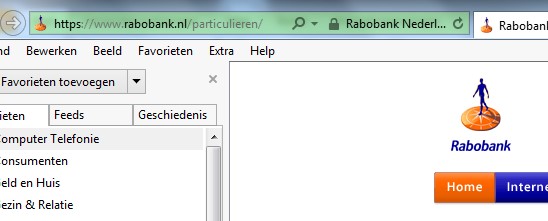
- Begint het webadres van de winkel met https in plaats van het onveilige http? De s op het eind staat voor ‘secure’ (veilig)
- Zie je een waarborg of keurmerk op de website ?
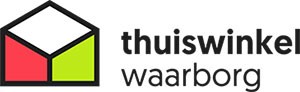 De aanwezigheid hiervoor hoeft niet te wijzen op de echtheid. Als je twijfels hebt over de betrouwbaarheid, ga dan naar thuiswinkel.org of keurmerk.info om te controleren of de webwinkel het logo terecht gebruikt.
De aanwezigheid hiervoor hoeft niet te wijzen op de echtheid. Als je twijfels hebt over de betrouwbaarheid, ga dan naar thuiswinkel.org of keurmerk.info om te controleren of de webwinkel het logo terecht gebruikt.
Het ontbreken van een keurmerk wil niet zeggen dat de betrouwbaarheid en service niet klopt. Als je een reis boekt via internet, dan is het verstandig te letten op specifieke keurmerken en garanties, bijvoorbeeld de ANVR, SGR en Calamiteitenfonds. - Ga bij twijfel naar de website van de politie en kijk of de webwinkel bekend is bij de politie door het rekeningnummer, web/emailadres of telefoonnummer te controleren.
- Verder kun je bij twijfel natuurlijk ook nagaan of je de webwinkel ook kent als fysieke winkel, of de website voldoende contactinformatie bevat, of je het eens bent met het verzend en retourbeleid, of het KvKnummer klopt, of de prijs te mooi is om waar te zijn, of de winkel alleen maar aanbiedt om vooraf te betalen, of er voldoende online betalingsmogelijkheden zijn. Dat is bijna altijd via de bank (iDeal) of via je creditkaart of via Paypal.

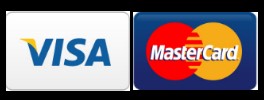

Voordeel van de laatste twee is dat je betaling een aankoopverzekering kent indien het misgaat met je bestelling. Via Google kun je opzoeken wat er over de winkel gezegd wordt door klanten, of de verkoper bekend is bij de politie.
Hoe weet je dat email, sms, WhatsApp berichten veilig zijn?
Je kunt slachtoffer worden van internetcriminaliteit als je een link aanklikt in een echt lijkend emailbericht en bijvoorbeeld denkt dat je bij de inlog van je bank bent terechtgekomen . Websites kunnen gemakkelijk gekopieerd worden door internetcriminelen, zodat het net lijkt of je op de vertrouwde inlogpagina bent aanbeland.
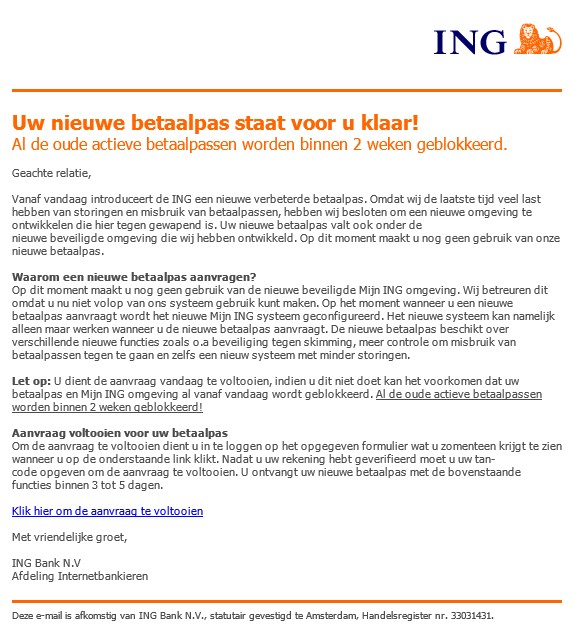
Door het aanklikken van links of openen van bijlagen kunnen virussen zich nestelen op je computer.
Een link is een stukje Tekst of afbeelding waarop geklikt kan worden om naar een andere (web)pagina te gaan. (Dat stukje tekst is bijna altijd blauw gekleurd en onderstreept, in deze blog oranje)
Daarmee kunnen internetcriminelen meekijken op je computer en hengelen naar bijvoorbeeld een kopie van je paspoort, rijbewijs, naar wachtwoorden, pincodes voor mobiel bankieren etc. Deze vorm van internetfraude wordt "Phishing" genoemd of in geval van valse sms berichten "Smishing". Hieronder een voorbeeld van een vals sms bericht van de Belastingdienst die u nooit op deze manier zal benaderen.
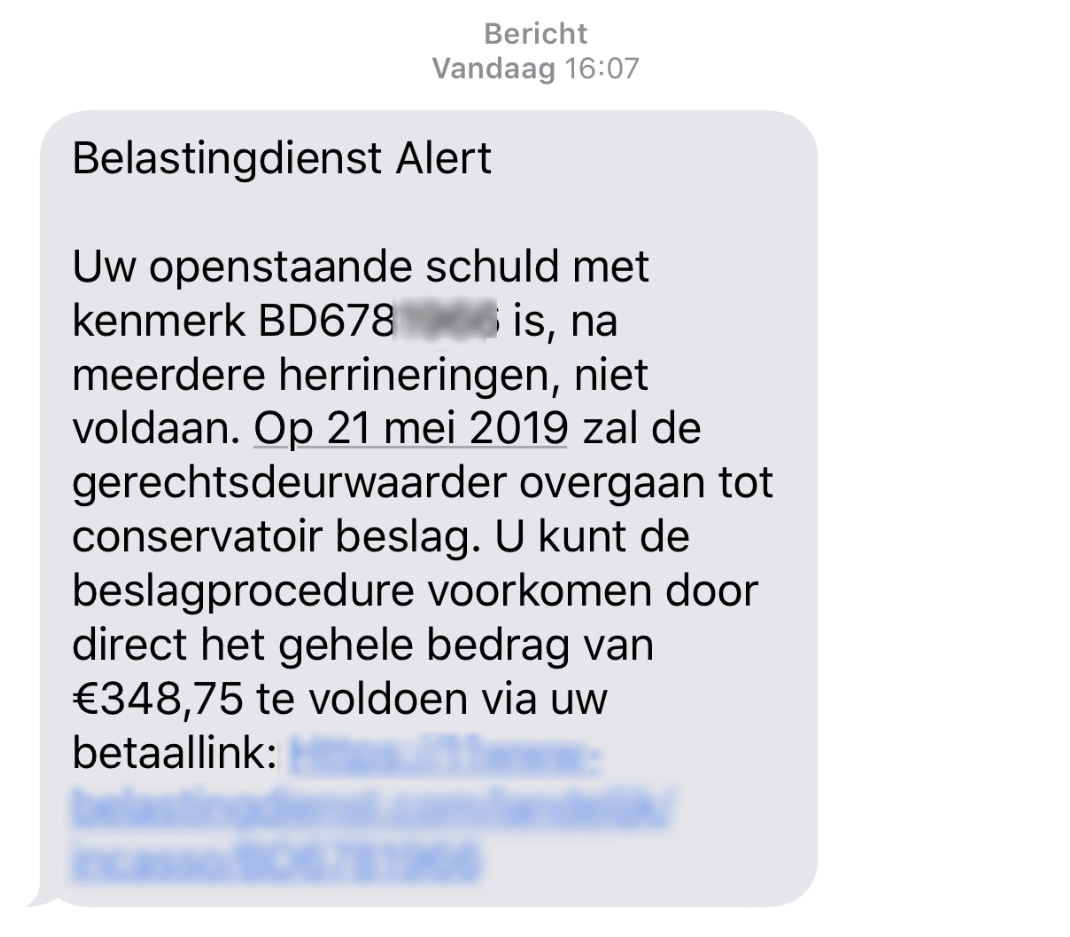
Waar moet je op letten bij een emailbericht, een sms/ WhatsApp bericht of een onbekend buitenlands 06 nummer? Wat kan wijzen op een onbetrouwbaar emailbericht?
Van WhatsApp is bekend dat oplichters , die zich voordoen als vertegenwoordigers van WhatsApp je direct via de app met logo en al benaderen met de melding dat je je app moet updaten, waarbij je je telefoonnummer moet opgeven. Of ze hebben een telefoonnummer gestolen van een familielid of vriend en vragen om geld over te maken. Twijfel je neem dan contact op met hem of haar via andere kanalen.
Openen van een verdacht emailbericht kan in het merendeel van de gevallen geen kwaad. Het gevaar schuilt in de hierin opgenomen links en bijlagen. Verwijder een foute of onbekende mail en scan je computer voor de zekerheid met je virusscanner op mogelijke virussen. Er zijn meerdere aspecten waar je op moet letten.
- De afzender van het emailbericht is niet bekend, in het geval van email zie je bovenaan het mailbericht een vaag, onduidelijk e-mailadres.(Klik erop als dat adres niet helemaal zichtbaar is).
- Nepmails staan tegenwoordig niet meer bol van taalfouten, kijk toch goed uit of je onregelmatigheden tegenkomt.
- Een algemene aanhef zoals geachte heer/mevrouw, en dan bijvoorbeeld vragen naar persoonlijk gegevens wijst ook op mogelijke fraude.
- Let bij verdachte what’s app’s of emailberichten ook op met het aanklikken van links of het openen van bijlagen, vooral als ze de €100.000 beloven. Officiële instanties, zoals de Gemeente, Belastingdienst, je provider, je bank zullen nooit vragen om persoonlijke gegevens of om via de mail in te loggen. De neppagina om in te loggen bij je bank kan er zeer echt uitzien. Bijna standaard verwijzen ze banken naar hun website om in te loggen. Kijk ook uit als er naar persoonlijke gegevens wordt gevraagd. Geef nooit je BSN nummer door als daar om gevraagd wordt!
- Soms is de toon in een bericht bedreigend, dat er nog een bedrag openstaat bij de belastingdienst of een verkeersboete. Bekeuringen krijg je alleen via de post. Nog openstaande verkeersboetes vind je in de berichtenbox van ‘Mijn Overheid’. Via SMS krijg je nooit aanmaningen toegestuurd, verwijder deze meteen. Dat geldt voor alle berichten die je niet vertrouwt.
- Let op of mails met links iets van doen hebben met je online bestellingen. Postnl verstuurt wel mails na een bestelling met bijvoorbeeld een link naar de status van je bestelling of bezorgmoment (tracking). Die kun je weer wel vertrouwen.
Kortom het blijft een delicate zaak en het is zaak met bovenstaande adviezen voortdurend bij de les blijven.
Over het algemeen geldt dat officiele instanties nooit via email, WhatsApp of SMS naar je inloggegevens of beveiligingscodes vragen. Verder sturen banken, belastingdienst nooit verzoeken via email, WhatsApp of SMS om via een link geld over te maken naar een andere rekening, of boetes te betalen. Zij zullen altijd verwijzen naar de website van de bank, overheids instantie, zorgverzekering om daar in te loggen om een rekening in te zien en te betalen.
Het heeft niet direct te maken met internet, meer met je telefoonverbinding. Ook kan het opnemen van een onbekend buitenlands 06 nummer voor problemen zorgen, dat wil zeggen zorgen voor een extra bedrag op je telefoonrekening. Check onbekende 06 nummers sowieso eerst via Google alvorens eventueel terug te bellen. Een bijgewerkt adresboek in je smartphone is wel handig om zo’n nummer alszodanig te herkennen. Hetzelfde kan gelden voor een gemiste telefoontje van een 088 nummer, dat alleen bedoeld is om bij terugbellen je geld afhandig te maken. Ook kan een telefoonnummer of emailadres gehackt zijn, waardoor het lijkt dat dat telefoonnummer of adres klopt. Spoofing zo wordt deze vorm van fraude genoemd. (Bij banken, grote organisaties zul je dat niet aantreffen).
Virussen binnenhalen via nieuwsgroepen, torrents, vage websites
Niet alleen onbetrouwbare websites en emails kunnen een bron voor virussen. Ongemerkt kunnen virussen binnendringen op je computer of laptop via programma’s, bestanden, dwz films, muziek, foto’s etc die je download via nieuwsgroepen, torrents, vage websites. De kans hierop is helemaal groot als je geen virusscanner hebt geïnstalleerd op je computer of laptop waardoor in het ergste geval toegang voor derden ontstaat tot je wachtwoorden, bankgegevens of je hebt alleen nog tegen betaling toegang tot je gegevens of programma’s. Of je gegevens, foto’s, tekstbestanden op je computer worden gewist. Of in het ergste geval word je bankrekening leeggehaald of je gebruikersnaam en wachtwoord werkt niet meer om toegang te krijgen tot Netflix. Meestal kun je dat weer door contact met de bank of in dit voorbeeld Netflix weer repareren, maar dat levert in de regel alleen maar stress en onzekerheid op.
Advies: Zorg voor een goede virusscanner en mocht je gedownloade programma’s niet helemaal vertrouwen, scan deze eerst met je virusscanner alvorens te installeren. Dat doe je door met je rechtermuisknop te klikken op het gedownloade programma en in het pop up menu te klikken op “scannen met ‘naam virusscanner’”.
Wat te doen als je slachtoffer bent van 'Cyber crime'?
- Doe altijd eerst aangifte bij de politie via politie.nl
- Als iemand erin geslaagd is geld van je rekening te halen, meld het bij je bank en doe aangifte bij het Centraal Meldpunt Identiteitsfraude van de Rijksoverheid.
- Op de website van Seniorweb lees je wat je zoal kunt doen als je bijvoorbeeld een bijlage van een nepmail hebt geopend, of geklikt hebt op een ‘phishing’ link, persoonlijke gegevens hebt ingevuld op een valse website, of vergeefs geld hebt overgemaakt. Of kom naar één van de digispreekuren in de bibliotheek.
Privacy
Naast bewustzijn van concrete gevaren is het ook belangrijk is dat je je bewust bent van wat je wel en niet deelt aan persoonlijke informatie. Dat heeft dan meer te maken met je gevoel van privacy. In het dagelijks leven ben je je daar wel van bewust. Je zou bijvoorbeeld nooit je familiefotoalbum aan wildvreemden laten zien. Foto’s van je (klein)kinderen op Instagram of Facebook zetten komt op hetzelfde neer. Instagram en Facebook staan standaard niet ingesteld op beperkte toegang. Kijk eens bij de instellingen om te bepalen in hoeverre je de buitenwereld toe wilt laten tot je foto's en berichten.
Te leen in Bibliotheek Rotterdam
Boeken over internet, te leen in Bibliotheek Rotterdam, uitgelicht:
- De schermwijzer, praktische gids voor (groot)ouders over schermtijd, social media, gamen en online veiligheid, door Peter Nikken.
- Online veiligheid door Dirkjan van Ittersum, handige gids van de Consumentenbond
- Slim zoeken op internet: hoe ga je online om met informatie, door Maarten Sprenger
Ebooks over internet te leen bij Bibliotheek Rotterdam, uitgelicht:
- Internet voor dummies door John R. Levine e.a.
Tot slot
Heb je vragen of wil je een digitale cursus volgen kijk op onze website voor de vele mogelijkheden zoals een cursus Klik & Tik, Digisterker, een bezoek aan het Digicafé of Informatiepunt Digitale Overheid.
John Valk Specialist Media Bibliotheek Rotterdam
